小米手机拍照后照片横着怎么弄过来,在如今的社交媒体时代,拍照已经成为我们日常生活中不可或缺的一部分,有时候我们会面临一个令人困扰的问题:当我们用小米手机拍摄的照片竖向显示时,如何将其调整为横向显示呢?这个问题可能使很多人感到头痛,但其实解决办法并不难找。本文将为您介绍一些简单而实用的方法,帮助您快速将手机中的竖向照片调整为横向照片。无论是为了更好地展示您的作品,还是为了满足社交媒体的需求,这些技巧都将对您有所帮助。让我们一起来探索吧!
如何将手机里的竖向图片调整为横向图片
步骤如下:
1.相机里面选中图片,点击右上角编辑功能。

2.点击左下角旋转图标。

3.点击左下角旋转按钮,点击一次。旋转90度。

4.旋转完成之后移动图片下方的三角形,微微调整图片的位置。
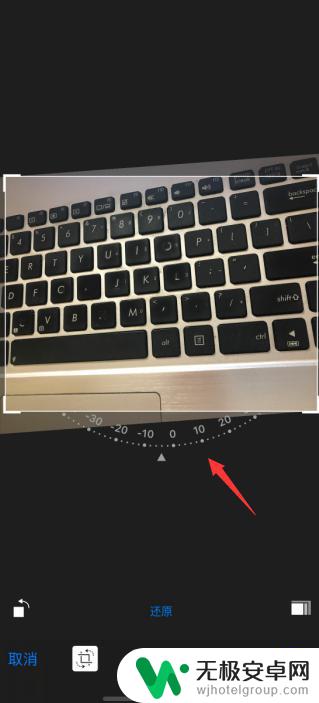
5.点击右下角图片比例,选择图片大小尺寸。
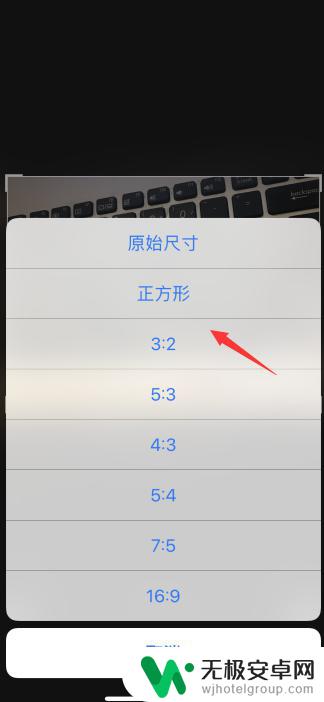
6.最后点击右上角保存,原先竖着的照片就变成横着的了。

以上就是小米手机拍照后照片横着怎么弄过来的全部内容,如果你遇到这种情况,可以按照小编的操作进行解决,非常简单快速,一步到位。











